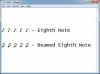คุณสามารถถ่ายโอนข้อมูลสมาร์ทโฟนไปยัง HP ผ่าน Bluetooth
เครดิตรูปภาพ: NemanjaZs / iStock / Getty Images
เปิด Bluetooth เพื่อเชื่อมต่อ HP Pavilion Entertainment PC ของคุณกับอุปกรณ์อื่นผ่าน Bluetooth หรือจับคู่อุปกรณ์ Bluetooth กับมัน ก่อนที่คุณจะพยายามเปิดคุณสมบัตินี้ ตรวจสอบให้แน่ใจว่าโน้ตบุ๊กของคุณมีความสามารถ Bluetooth หากแล็ปท็อป HP ของคุณมีฮาร์ดแวร์ Bluetooth ในตัว และคุณไม่สามารถเปิดได้ คุณอาจต้องติดตั้งไดรเวอร์ที่ถูกต้องสำหรับรุ่นของคุณ นอกจากนี้ ตรวจสอบให้แน่ใจว่าแล็ปท็อปของคุณถูกค้นพบได้ มิฉะนั้นอุปกรณ์อื่นจะไม่สามารถตรวจพบได้
HP Bluetooth ของคุณเปิดใช้งานหรือไม่
ขั้นตอนที่ 1
กด "Windows-X" เพื่อแสดงเมนู Power User จากนั้นเลือก "Device Manager" เพื่อเปิดยูทิลิตี้ หรือพิมพ์ "ตัวจัดการอุปกรณ์" บนหน้าจอเริ่ม แล้วคลิก "ตัวจัดการอุปกรณ์" ในรายการผลลัพธ์
วีดีโอประจำวันนี้
ขั้นตอนที่ 2
คลิกสองครั้งที่โหนด "อะแดปเตอร์เครือข่าย" เพื่อขยาย อะแด็ปเตอร์เครือข่ายทั้งหมด รวมทั้งอุปกรณ์บลูทูธ แสดงอยู่ที่นี่
ขั้นตอนที่ 3
ตรวจสอบให้แน่ใจว่า HP Pavilion ของคุณติดตั้งฮาร์ดแวร์ Bluetooth แล้ว หากอุปกรณ์ Bluetooth ปรากฏในรายการ Network Adapters แสดงว่า Pavilion ของคุณมีฮาร์ดแวร์ Bluetooth ปิดตัวจัดการอุปกรณ์
ติดตั้งไดรเวอร์ Bluetooth ที่ถูกต้อง
ขั้นตอนที่ 1
เปิดหน้า "ไดรเวอร์และการดาวน์โหลดของ HP" (ลิงก์ในแหล่งข้อมูล) และค้นหารุ่น HP Pavilion ของคุณ คุณสามารถค้นหาโดยใช้ชื่อรุ่น ให้ HP ตรวจหารุ่นโดยอัตโนมัติหรือค้นหาผลิตภัณฑ์ของคุณโดยเลือกประเภทผลิตภัณฑ์ที่ถูกต้อง
ขั้นตอนที่ 2
เลือกระบบปฏิบัติการของคุณจากช่อง "เลือกหรือยืนยันระบบปฏิบัติการของคุณ" จากนั้นคลิก "ถัดไป" หากคุณไม่พบ Windows 8 ในรายการ ให้เลือก Windows 7 ไดรเวอร์ Windows 7 ส่วนใหญ่ทำงานใน Windows 8 หากคุณเลือกสถาปัตยกรรมที่ถูกต้อง - 32 บิตหรือ 64 บิต
ขั้นตอนที่ 3
คลิกลิงก์ "เครือข่ายไดรเวอร์" เพื่อดูการดาวน์โหลดที่เกี่ยวข้องทั้งหมด จากนั้นคลิก "ดาวน์โหลด" ถัดจากรายการไดรเวอร์ Bluetooth Adapter บันทึกโปรแกรมติดตั้งบนคอมพิวเตอร์ของคุณ ดับเบิลคลิกที่ไอคอนของโปรแกรมติดตั้ง และปฏิบัติตามคำแนะนำเพื่อติดตั้ง คุณอาจต้องรีสตาร์ทพีซีก่อนที่การเปลี่ยนแปลงจะมีผล
เปิดบลูทูธ
ขั้นตอนที่ 1
ตรวจสอบให้แน่ใจว่าได้เปิดเครื่องส่ง Bluetooth แล้ว โน้ตบุ๊ก HP Pavilion บางรุ่นมีปุ่มหรือตัวเลื่อนที่เปิดเครื่องส่งสัญญาณ ปุ่มหรือแถบเลื่อนมีไอคอน Bluetooth อยู่หรืออยู่ข้างๆ หากไม่พบ ให้ตรวจสอบคู่มือผู้ใช้ที่มาพร้อมกับโน้ตบุ๊กของคุณเพื่อดูคำแนะนำในการเปิดเครื่องส่งสัญญาณ
ขั้นตอนที่ 2
พิมพ์ "Wireless Devices" บนหน้าจอเริ่ม จากนั้นคลิก "Turn wireless communication on or off" ในรายการผลลัพธ์
ขั้นตอนที่ 3
คลิก "ไร้สาย" ในบานหน้าต่างด้านซ้าย แล้วเปลี่ยนตัวเลือก "บลูทูธ" เป็น "เปิด" หากต้องการให้อุปกรณ์อื่นตรวจจับบลูทูธของ HP Pavilion ได้ ให้ตั้งค่าให้สามารถค้นพบได้
ขั้นตอนที่ 4
พิมพ์ "เปลี่ยนการตั้งค่า Bluetooth" บนหน้าจอเริ่ม จากนั้นคลิก "เปลี่ยนการตั้งค่า Bluetooth" ในรายการผลลัพธ์
ขั้นตอนที่ 5
ติ๊กช่อง "Allow Bluetooth devices to find this PC" เพื่อให้ Bluetooth นั้นถูกค้นพบได้ หากต้องการแสดงไอคอน Bluetooth ในพื้นที่แจ้งเตือน ให้เลือกช่อง "แสดงไอคอน Bluetooth ในพื้นที่แจ้งเตือน"
ขั้นตอนที่ 6
คลิก "ใช้" เพื่อใช้การตั้งค่าใหม่ จากนั้น "ตกลง" เพื่อปิดหน้าต่าง ค้นหาสัญญาณ Bluetooth ของ HP Pavilion โดยใช้อุปกรณ์มือถือของคุณ
เคล็ดลับ
หากคุณใช้ดองเกิล Bluetooth ภายนอก ให้ดาวน์โหลดไดรเวอร์ที่ถูกต้องจากเว็บไซต์ของผู้ผลิตและติดตั้ง
ตรวจสอบให้แน่ใจว่าอุปกรณ์และ HP อยู่ไม่ไกลกันเกินไป คุณสามารถรับสัญญาณ Bluetooth ที่ดีได้ไกลถึงเก้าฟุตจากแล็ปท็อป โปรดทราบว่าเตาไมโครเวฟและอุปกรณ์ไร้สายอื่นๆ อาจรบกวนการเชื่อมต่อ Bluetooth
หากคุณติดตั้งไดรเวอร์ที่ถูกต้อง เปิด Bluetooth และทำให้สามารถค้นพบได้ และคุณยังตรวจไม่พบโน้ตบุ๊กของคุณ ให้ติดต่อฝ่ายบริการลูกค้าของ HP
หาก HP Pavilion ของคุณไม่มีฮาร์ดแวร์บลูทูธในตัว คุณสามารถใช้อุปกรณ์บลูทูธ USB เพื่อเพิ่มความสามารถบลูทูธได้
คำเตือน
หากอุปกรณ์มือถือของคุณอยู่ห่างจากแล็ปท็อปมากเกินไป หรือมีสัญญาณรบกวนจากอุปกรณ์ไร้สายอื่นๆ คุณอาจไม่สามารถสร้างการเชื่อมต่อ Bluetooth หรือการเชื่อมต่ออาจขาด